win10快速新建文件夹 Windows10如何在桌面快速新建文件夹
更新时间:2023-11-15 14:45:48作者:yang
win10快速新建文件夹,在Windows 10操作系统中,快速新建文件夹是一个非常实用的功能,能够帮助我们更加高效地管理桌面上的文件,在日常使用中我们经常需要创建新的文件夹来存放不同类型的文件,但是通过传统的方式一步步操作往往会耗费较多的时间。了解如何在Windows 10桌面上快速新建文件夹将会极大地提升我们的工作效率。接下来我们将介绍一种简便的方法,让您轻松地在Windows 10桌面上快速新建文件夹。
具体步骤:
1.在桌面或者某一个文件夹中,鼠标右键单击:(这个操作很直白)
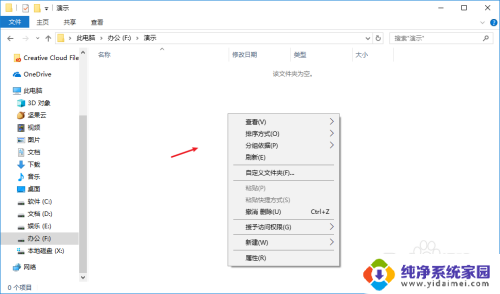
2.在右键加载项中选择新建,后面有一个小三角箭头。(这一步骤应该没有难度)
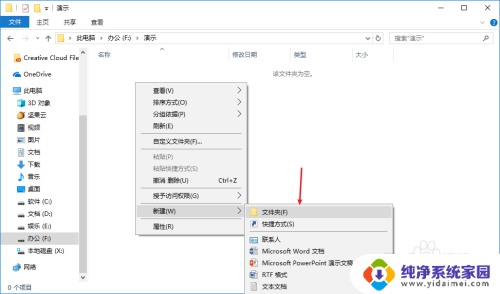
3.接着继续选择文件夹,如图,(这一步骤很简单的)。
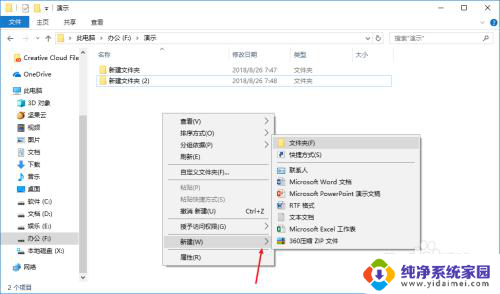
4.如此就会出现一个新的文件夹,并且是待命名状态。如图 键入文件夹名称,按回车键确定。
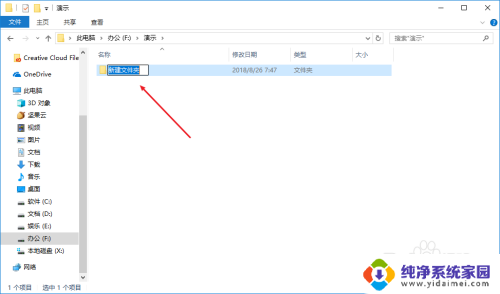
5.新建文件夹的常规方法就是这个样子,如果感觉麻烦浪费时间。不妨使用快捷键Ctrl+Shift+N,这样就能快速新建文件夹,省事不少。
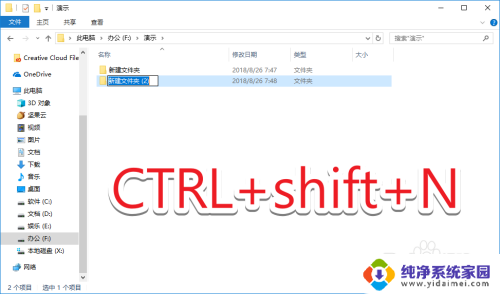
6.hello,如果还有其他疑问请私信!总结:想要快速新建文件夹就直接使用快捷键Ctrl+Shift+N。哈哈哈哈

以上就是Win10快速新建文件夹的全部内容,如果您不清楚操作步骤,可以根据小编提供的方法进行操作,希望这能够帮助到您。
win10快速新建文件夹 Windows10如何在桌面快速新建文件夹相关教程
- win10创建快捷方式 win 10如何在桌面上创建文件夹快捷方式
- win10怎么禁用新建桌面 Win10怎么在桌面上新建一个文件夹
- win10快速访问桌面不见了 如何在快速访问中添加文件夹
- 新建桌面怎么快速切换 win10如何快速切换桌面
- 桌面记事本怎么创建 win10快速新建记事本的方法
- 文件夹刷新慢 如何快速解决win10电脑文件夹打开特别慢的问题
- win10搭建共享文件夹 Win10如何设置共享文件夹
- win10桌面新建的表格显示不是一个有效文件 Win10系统如何设置鼠标右键新建Excel文件
- 电脑创建新桌面快捷键 Win10新建桌面的方法
- 桌面是哪个文件夹win10 Win10桌面文件夹默认路径在哪里
- 怎么查询电脑的dns地址 Win10如何查看本机的DNS地址
- 电脑怎么更改文件存储位置 win10默认文件存储位置如何更改
- win10恢复保留个人文件是什么文件 Win10重置此电脑会删除其他盘的数据吗
- win10怎么设置两个用户 Win10 如何添加多个本地账户
- 显示器尺寸在哪里看 win10显示器尺寸查看方法
- 打开卸载的软件 如何打开win10程序和功能窗口